IPhone: Cara menggunakan fungsi pemotongan foto dengan iOS 16, dengan mudah memotong imej pada iPhone dengan iOS 16
Mudah memotong gambar di iPhone dengan iOS 16
Contents
- 1 Mudah memotong gambar di iPhone dengan iOS 16
- 1.1 iPhone: Cara menggunakan fungsi pemotongan foto dengan iOS 16
- 1.2 IPhone menggabungkan fungsi pemotongan foto baru
- 1.3 Cara memotong subjek dalam gambar dengan iPhone ?
- 1.4 Cara memotong subjek dalam video dengan iPhone ?
- 1.5 Mudah memotong gambar di iPhone dengan iOS 16
- 1.6 Bagaimana dengan mudah mengasingkan elemen pada foto dengan iOS 16 ?
- 1.7 Cara memotong gambar pada iOS 16
Pada iOS 16, terdapat ciri baru yang disatukan Visual melihat ke atas yang membolehkan anda mengekstrak subjek yang terdapat dalam foto, memadam latar belakang. Klac berfungsi pada orang, tetapi juga haiwan atau pelbagai objek, untuk rendering yang cukup mengagumkan ! Apabila pemotongan selesai, anda mendapat elemen PNG yang boleh anda tambahkan pada nota anda, hantar melalui mesej, atau simpan di galeri foto anda.
iPhone: Cara menggunakan fungsi pemotongan foto dengan iOS 16
Dengan iOS 16, anda boleh memotong gambar terus dari iPhone anda.
Appoline Reisacher / Diterbitkan pada 13 September 2022 pada 9:16 A.M
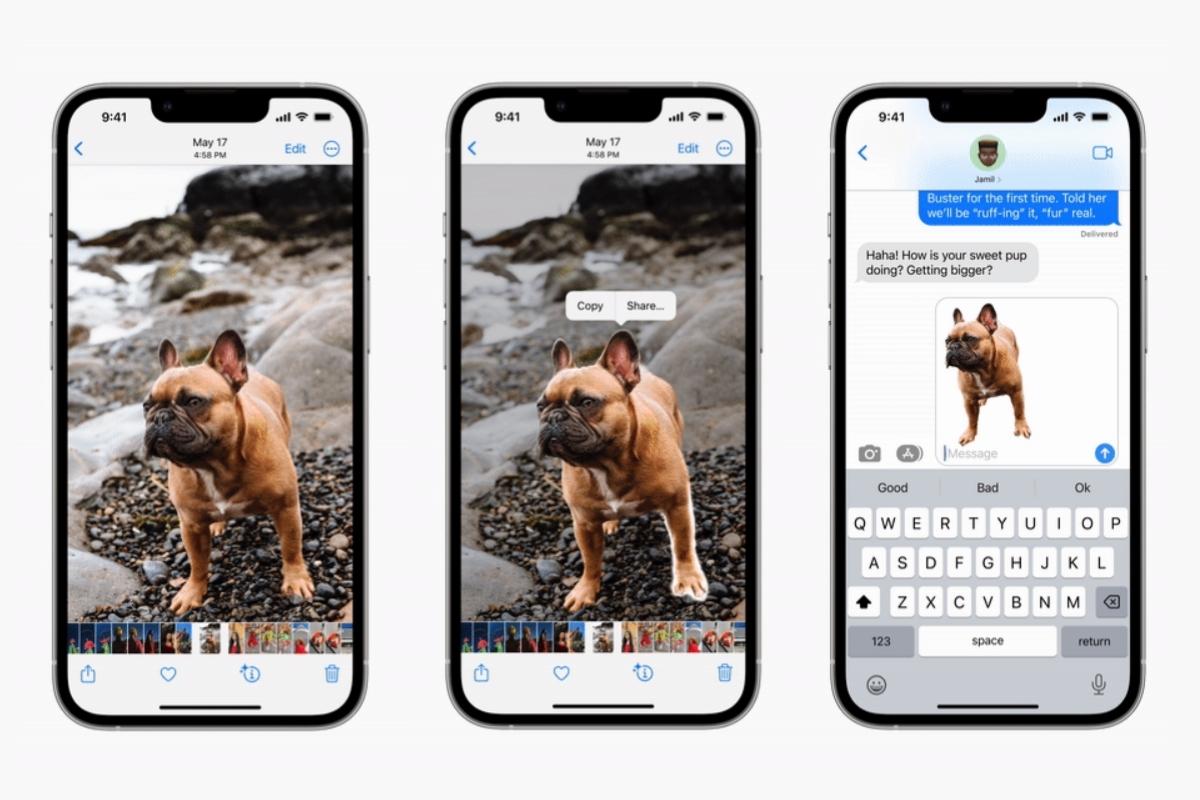
IPhone menggabungkan fungsi pemotongan foto baru
Pada iOS 16, terdapat ciri baru yang disatukan Visual melihat ke atas yang membolehkan anda mengekstrak subjek yang terdapat dalam foto, memadam latar belakang. Klac berfungsi pada orang, tetapi juga haiwan atau pelbagai objek, untuk rendering yang cukup mengagumkan ! Apabila pemotongan selesai, anda mendapat elemen PNG yang boleh anda tambahkan pada nota anda, hantar melalui mesej, atau simpan di galeri foto anda.
Perhatikan bahawa fungsi ini tersedia pada semua iPhone yang mempunyai cip bionik A12 (dan model yang lebih baru), iaitu dari iPhone XS (dan model atas).
Cara memotong subjek dalam gambar dengan iPhone ?
Untuk memotong seseorang, haiwan atau objek dengan iPhone anda, prosedurnya mudah:
- Pergi ke permohonan Gambar, Kemudian pilih gambar pilihan anda,
- Klik pada subjek yang ingin anda potong, dan tunggu beberapa saat,
- Kemudian pilih Untuk menyalin Untuk menambah elemen potong ke nota anda atau menyalinnya ke mesej, atau pilih Berkongsi, Untuk merakamnya di galeri foto anda, atau kongsi di platform lain.
Anda juga boleh memotong gambar dari internet tanpa perlu menyimpannya terlebih dahulu. Untuk itu :
- Buka penyemak imbas web anda, kemudian pilih imej pilihan anda (dari bank gambar misalnya),
- Tetap disokong mengenai subjek untuk dipotong, dan kemudian pilih Salin subjek,
- Anda kemudian boleh melekat pada subjek ijazah ke tempat pilihan anda.
Cara memotong subjek dalam video dengan iPhone ?
iOS 16 juga menawarkan kemungkinan memotong subjek dari salah satu video anda. Untuk menjalankan prosedur ini:
- Pergi ke aplikasi foto, kemudian pilih video pilihan anda,
- Klik pada simbol “Break” apabila subjek yang anda mahu potong muncul,
- Pilih Untuk menyalin Atau Berkongsi, mengikut keperluan anda.
Mudah memotong gambar di iPhone dengan iOS 16
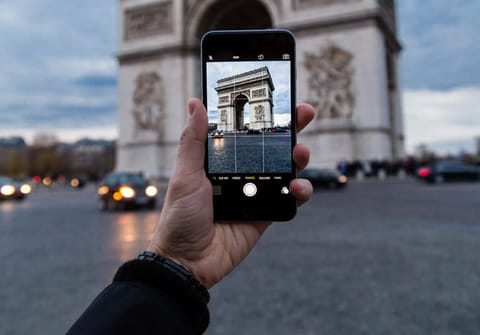
Anda mahu memotong watak, haiwan atau objek di salah satu tembakan yang diambil dengan iPhone anda ? Aplikasi foto iOS 16 mempunyai fungsi baru yang menjadikan semuanya secara automatik dan cepat. Sihir !
Dengan iOS 16, Apple bukan sahaja meningkatkan sistemnya tetapi juga menambah beberapa fungsi baru ke aplikasi yang dipasangnya. Aplikasi foto adalah salah seorang pegawai yang dipilih. Apple memang telah memperkenalkan fungsi yang dibaptis secara soberly yang mengekstrak subjek latar belakang. Nama seperti “memotong” atau “mengasingkan” akan lebih mudah tetapi sekurang -kurangnya, ia jelas. Ini adalah soalan di sini untuk memilih elemen imej seperti watak, haiwan, tumbuhan atau bahkan objek dan memotongnya untuk mengasingkannya dari latar belakang. Ia hanya tetap melekatkannya dalam imej lain melalui aplikasi lain (foto belum membenarkan pilihan ini) atau segera berkongsi elemen untuk dipotong melalui e -mel, SMS, pemesejan segera, dll. Dan untuk mencapai ini, tidak perlu merobek rambut anda untuk merampas jari anda dengan teliti di kontur subjek. Sokongan sudah cukup. Algoritma aplikasi foto menjaga selebihnya dengan hasil yang kadang -kadang menakjubkan. Dan tidak perlu mempunyai salah satu iPhone 14 terkini untuk mencapai ini. Fungsi ini tersedia bahawa iPhone anda berjalan di bawah iOS 16.
Bagaimana dengan mudah mengasingkan elemen pada foto dengan iOS 16 ?
Terima kasih kepada kecerdasan buatan yang ada, aplikasi foto iOS 16 membolehkan anda memotong subjek dalam imej tanpa usaha.
► Buka aplikasi foto pada iPhone anda kemudian paparkan imej yang mengandungi subjek yang akan dipotong. Tekan gambar secara ringkas.

► Kemudian tekan item untuk dipotong sebentar. Segera, pemilihan dibuat oleh algoritma. Kontur subjek kemudian menyerlahkan.
► Anda kemudian mempunyai dua kemungkinan: Untuk menyalin Imej dalam papan klip iOS mengikut urutan misalnya untuk melekatkan elemen dalam dokumen, atau Berkongsi secara langsung seperti yang anda mahukan. Dengan pilihan kedua ini, pilih aplikasi yang memindahkan subjek pemotongan (pemesejan, e -mel, SMS atau aplikasi lain. Dengan memilih Simpan gambar, Anda boleh memulihkan subjek dalam fail baru.
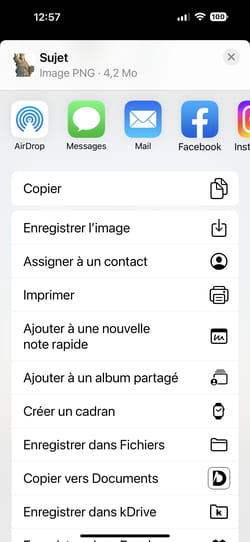
► Subjek pemotongan kini boleh digunakan seperti yang anda mahukan seperti di sini dalam aplikasi kamera+
Cara memotong gambar pada iOS 16
IOS 16 baru membawa fungsi yang sangat menyeronokkan yang membolehkan anda memotong imej isyarat mudah dari foto. Prosedurnya sangat intuitif dan kami menerangkan semua yang anda perlu ketahui dalam tutorial ini: Cara Memotong Foto Pada iOS 16 ?

Pengguna Photoshop semua tahu fungsi “berus sihir”, yang membolehkan anda memotong foto lebih kurang secara automatik. Dengan iOS 16 yang baru, Apple membawa kemungkinan ini ke aplikasinya. Sering kali, pengilang berjaya membuat operasi kompleks kesederhanaan yang jarang berlaku.
Cara memotong foto dengan iOS 16 ?
Untuk memulakan, pilih gambar anda dalam aplikasi foto.
- Kenal pasti apa yang anda mahu potong, ini boleh menjadi objek, haiwan atau seseorang.
- Pegang jari anda ditekan dengan meletakkannya di tengah sasaran anda.
- Aplikasi ini menganalisis imej dan melakukan klac dalam beberapa saat.
- Anda boleh menggerakkan gambar pemotongan untuk melihat sama ada ia sesuai dengan anda atau tidak.
- Lepaskan tekanan dan dua pilihan dipaparkan di atas imej terpisah: Untuk menyalin Dan Berkongsi.

Sumber: Yazid Amer – Frandroid

Sumber: Yazid Amer – Frandroid
Yang pertama membolehkan anda menggunakan imej potong ini dalam semua aplikasi iOS yang membolehkan salinan dan tampal dan menggunakan imej. Yang kedua digunakan untuk berkongsi gambar potong, yang akan muncul pada latar belakang putih, melalui mesej atau melalui e -mel untuk kemudian menggunakannya di komputer anda sebagai contoh.

Sumber: Yazid Amer – Frandroid

Sumber: Yazid Amer – Frandroid
Kami terkejut dengan hasil yang, jika tidak selalu sempurna, tetap sangat berguna. Terutama, tidak seperti pemotongan klasik, selalunya panjang dan membosankan, di sini ia akan membawa anda kurang dari lima saat. Sekiranya melakukan fotomontage pastinya salah satu perkara pertama yang akan anda lakukan, terdapat segelintir yang mungkin, sebagai menyeronokkan sebagai kegunaan produktif. Menjadi imaginatif !
Masa depan numerama akan datang tidak lama lagi ! Tetapi sebelum itu, rakan sekerja kami memerlukan anda. Anda mempunyai 3 minit ? Jawab siasatan mereka
Semua mengenai iOS 16
Suite dalam video
Surat berita peribadi anda
Ia direkodkan ! Tonton peti mel anda, anda akan mendengar tentang kami !
Terima berita yang terbaik
Data yang dihantar melalui borang ini bertujuan untuk humanoid, penerbit syarikat tapak frandroid sebagai pengawal rawatan. Mereka tidak akan dijual kepada pihak ketiga. Data ini diproses tertakluk untuk mendapatkan persetujuan anda untuk menghantar anda melalui berita e-mel dan maklumat yang berkaitan dengan kandungan editorial yang diterbitkan di Frandroid. Anda boleh menentang e -mel ini pada bila -bila masa dengan mengklik pada pautan yang tidak dapat dilepaskan di setiap mereka. Untuk maklumat lanjut, anda boleh merujuk semua dasar kami memproses data peribadi anda. Anda mempunyai hak akses, pembetulan, penghapusan, batasan, mudah alih dan pembangkang atas alasan yang sah untuk data peribadi mengenai anda. Untuk melaksanakan salah satu hak ini, sila buat permintaan anda melalui Borang Latihan Hak kami yang berdedikasi kami.
Pemberitahuan Web
Pemberitahuan tolak membolehkan anda menerima apa -apa Berita Fandroid dalam masa nyata di penyemak imbas anda atau di telefon Android anda.



